

发布时间:2021-09-23 11: 53: 03
我们在使用Camtasia制作视频时,必不可少的一项就是添加字幕,适当的字幕有助于观众更好地理解视频中的内容。那么今天,我就带大家来了解一下,如何使用Camtasia中的字幕工具。
软件版本及系统:Camtasia 2021;Windows10系统
如图1所示,进入Camtasia 2021的主界面,这里我们导入一段“玩偶跳舞”的视频,然后使用鼠标将其拖拽到下方的时间轴中。
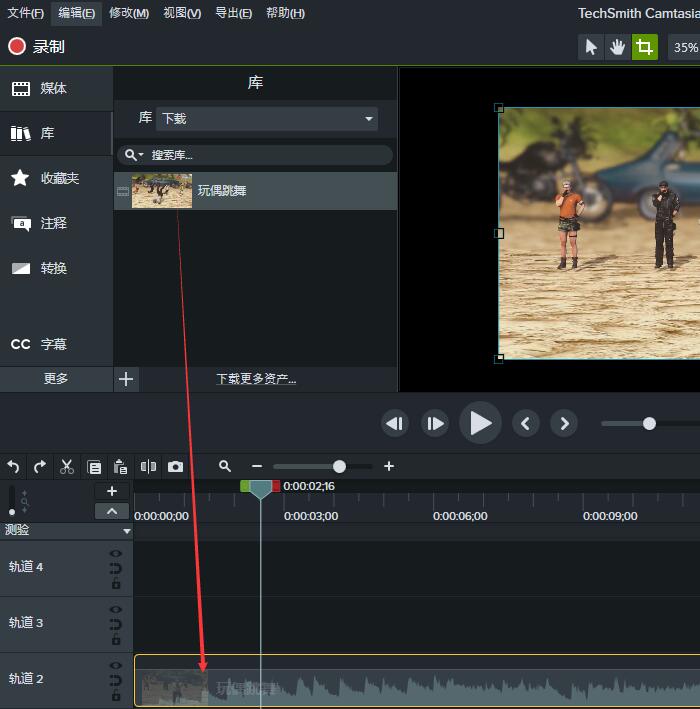
如图2所示,在左侧工具栏中,点击“字幕”按钮,会出现字幕编辑窗口,点击“添加字幕”。
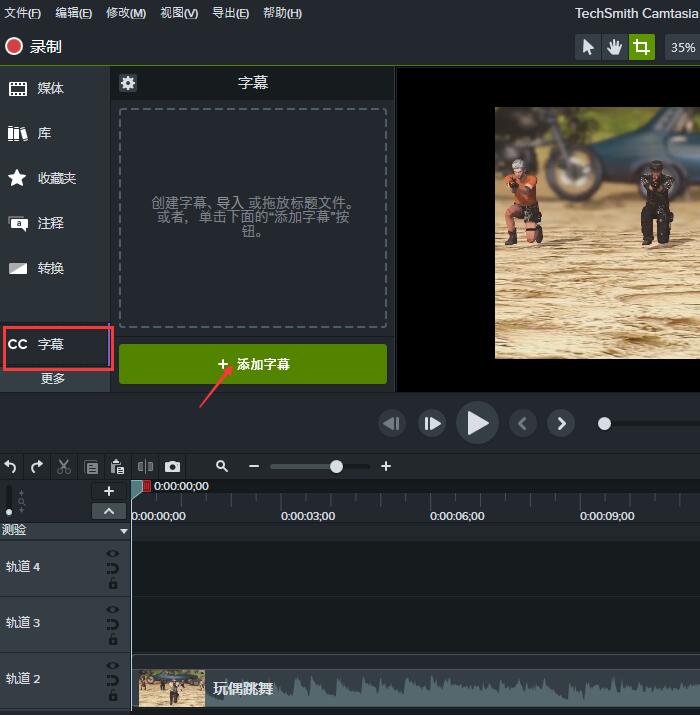
在画面中间,会弹出文字输入框,在里面输入文字即可。
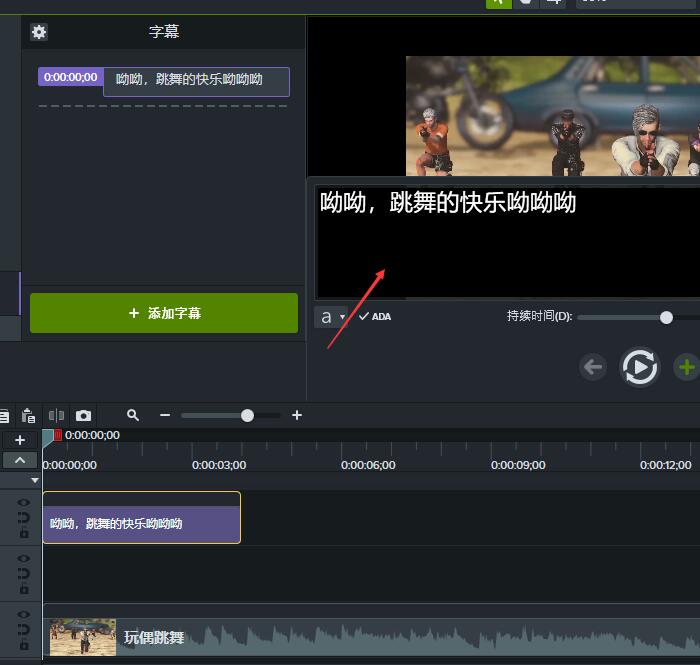
如图4所示,点击上方的“a”按钮,会弹出文字样式的编辑窗口,可以在这里设置文字的“样式、字体、尺寸、填充颜色”等。
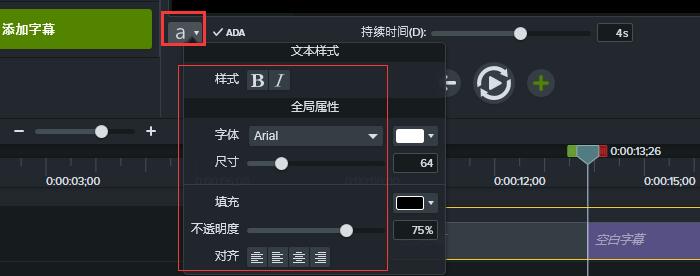
这里我添加了两段字幕,拖动轨道上字幕的长短,可以调整字幕的持续时间。
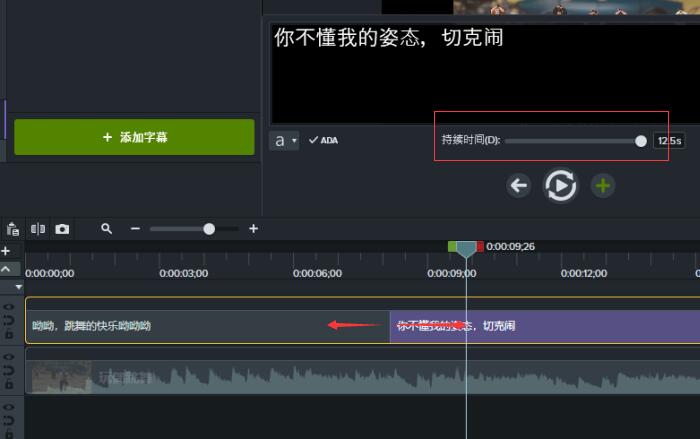
如图6所示,在字幕设置窗口中,点击左上角的设置按钮,会弹出“同步字幕、导入字幕、导出字幕和语言到文本”等命令。
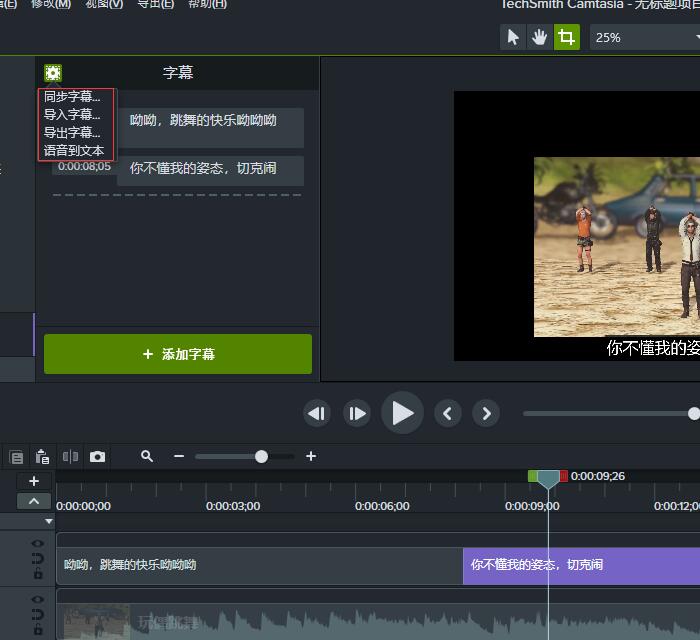
在上方工具栏中,依次选择“修改——字幕”,可以找到“移除所有字幕、语音属性、改进语言到文本”等命令。
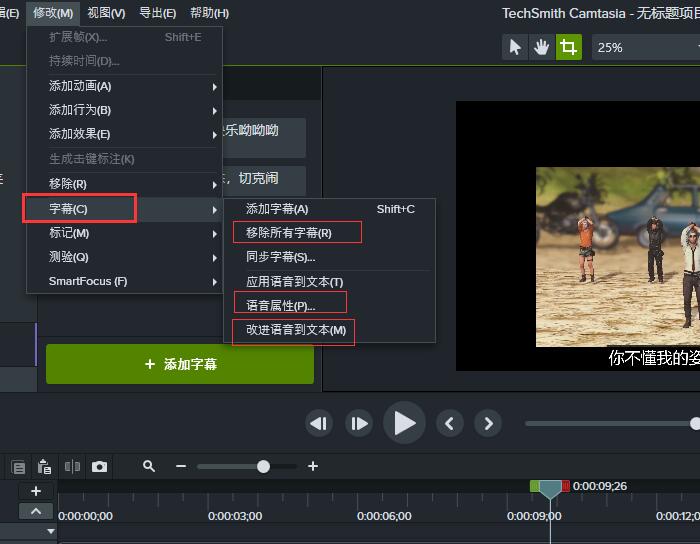
点击“语音属性”,会弹出“语音识别和文本到语音转换”的窗口。在这里,我们可以新建识别配置文件、编辑用户设置、调整音频输入。
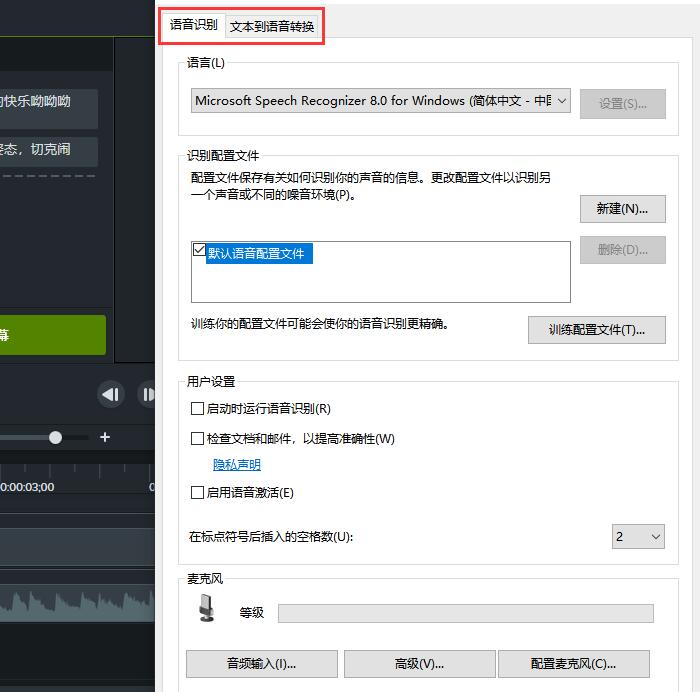
点击“改进语音到文本”,如图9所示,会弹出“训练计算机了解用户声音、设置麦克风、添加语音识别字典”等操作,可以增加语音识别的准确性。
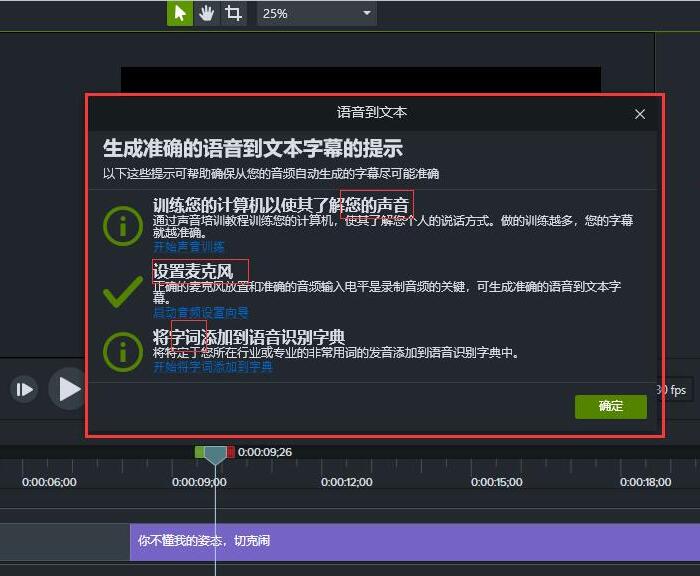
以上,就是Camtasia字幕工具的使用介绍了。通过这个方法,我们不仅能够为视频添加对应的字幕,还能通过语音到文本功能,节省输入字幕的时间。如此实用便利的方法,大家也快来试试吧!
作者:吴朗
展开阅读全文
︾